如果您对普通的默认Ubuntu桌面感到厌倦,或者您觉得自己没有按应有的方式使用图形卡,则可以尝试启用Ubuntu compiz 3D cube桌面效果,从而为您的桌面增光添彩。本文将为您提供有关如何启用Ubuntu compiz 3D多维数据集桌面效果的step-by-step配置。
步骤1:安装VGA驱动程序
如果您已经从Ubuntu的PPA存储库中安装了受限制的显示驱动程序,则可以跳过此步骤。即使默认安装了Ubuntu,此步骤也是可选的。我建议继续执行步骤2,让Ubuntu系统尝试检测您的VGA卡并自动为您的卡安装合适的VGA驱动程序。如果失败,请返回步骤1,并按如下所述手动进行。
安装nVidia受限驱动程序
首先添加ubuntu PPA存储库:
$ sudo add-apt-repository \ ppa:ubuntu-x-swat/x-updates $ sudo apt-get update
此时,使用apt-get命令安装nvidia驱动程序:
$ sudo apt-get install nvidia-current \ nvidia-current-modaliases nvidia-settings $ sudo nvidia-xconfig
安装ATI驱动程序
可以在此处找到ATI图形卡的完整安装指南:
步骤2:启用Ubuntu的额外视觉效果
在这一点上,我们应该能够为gnome桌面启用额外的视觉效果。导航:
系统->首选项->外观->视觉效果
并启用Extra单选按钮:
额外:提供更美观的效果集。需要更快的图形卡。

如果您跳过了步骤1,现在将指导您完成图形卡驱动程序的安装。安装完成后,重新引导系统,使新驱动程序生效。
步骤3:安装Ubuntu compiz 3D多维数据集桌面效果
此时,我们可以安装compiz额外插件和compiz简单管理器,以启用compiz 3D立方体桌面效果。这需要安装以下软件包:
- simple-ccsm
- compiz-fusion-plugins-extra
执行以下命令以开始安装上述软件包:
apt-get install simple-ccsm compiz-fusion-plugins-extra
步骤4:启用Ubuntu compiz 3D多维数据集桌面效果
在此阶段,我们准备通过导航到以下位置来启用Ubuntu compiz 3D多维数据集桌面效果:
系统->首选项->简单CompizConfig设置管理器->桌面->外观->桌面立方体
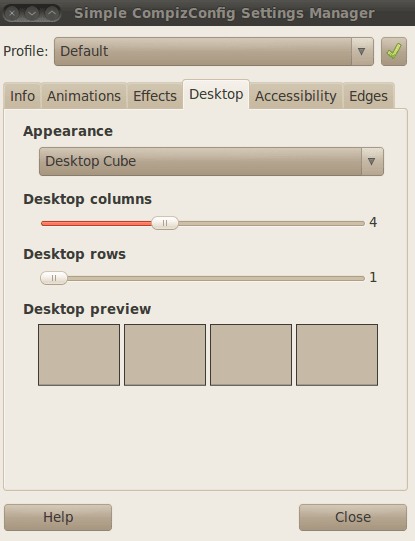
现在旋转您的compiz 3D多维数据集CTRL + ALT +鼠标左键单击桌面上的任意位置。通过移动鼠标,您开始旋转圆柱体,这是3D “cube”的默认效果:
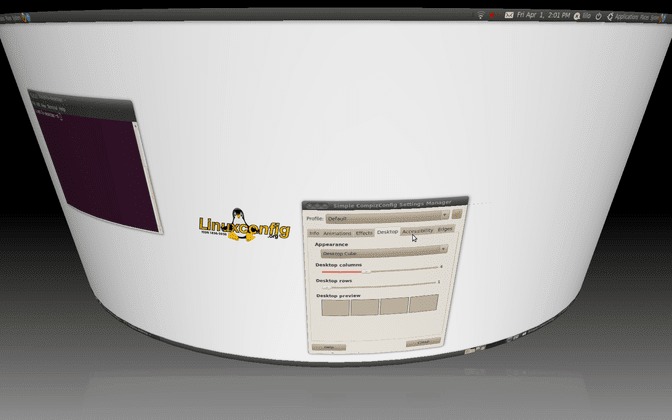
要获得Ubuntu compiz 3D立方体效果,请导航至:
系统->首选项->简单CompizConfig设置管理器->效果->多维数据集效果->变形->没有
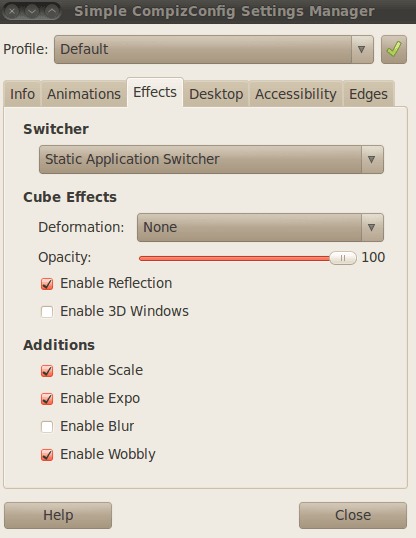
此时,您将拥有一个功能齐全的多维数据集:
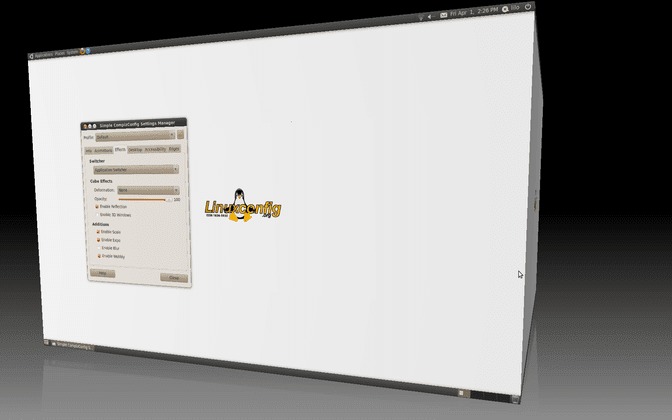
Compiz效果
这只是一个简单的默认compiz设置。导航至:随意探索更多compiz效果:
系统->首选项-> CompizConfig设置管理器
